WPS2019 テキストボックスの色を正確に塗りつぶす方法 詳しいチュートリアルの紹介
php エディター Strawberry は、WPS2019 テキスト ボックスの色を正確に塗りつぶす方法に関する詳細なチュートリアルを提供します。 WPS2019 は強力なオフィス ソフトウェアであり、そのテキスト ボックス機能により文書にハイライトを追加できます。塗りつぶしの色はテキスト ボックスを操作する場合の一般的な要件ですが、正確な塗りつぶしの色は一部のユーザーにとって混乱を招く可能性があります。この記事では、WPS2019 でテキスト ボックスの色を正確に塗りつぶす方法を詳しく紹介し、この機能をより有効に活用できるようにします。初心者でも経験豊富なユーザーでも、この記事のガイダンスを通じてこのテクニックを簡単に習得し、ドキュメントの美しさを向上させることができます。次に、編集者の手順に従って一緒に学習してください。
方法の手順:
wps にテキスト ボックスを挿入する場合、wps を開いた後、上部のツールバーの挿入オプションをクリックします。 「挿入」の下にあるツールの行で横書きのテキスト ボックスを選択します。ページ上にカーソルを置き、マウスの左ボタンを押したままドラッグしてテキスト ボックスを作成します。テキストボックスに必要なテキストを入力するだけです。
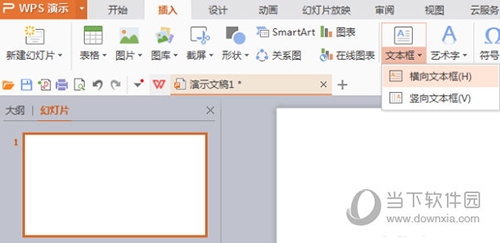
2. テキスト ボックスを選択すると、テキスト ボックスの右側に 4 つのツールの列が表示されます。2 番目の小さな樽型ツールは、テキストボックスに入力し、樽をクリックしてタブを表示します。
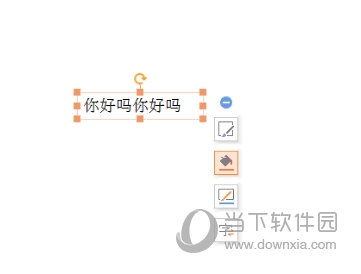
#3. ポップアップ タブで、テーマの色から好きな色を選択するか、他の塗りつぶしの色をクリックします。好きな色をクリックすると、テキスト ボックスがすぐに色で塗りつぶされます。
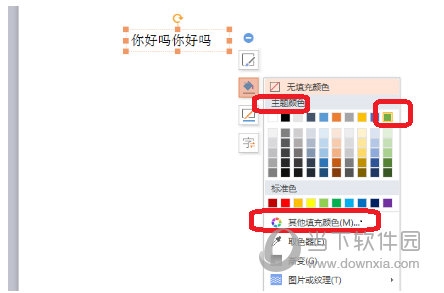
#4. カラー ピッカーを使用して、テキスト ボックスを色で塗りつぶします。カラーピッカーをクリックし、マウスがストローに変わったら、ストローを使って好きな色をクリックし、テキストボックスをクリックすると、テキストボックスが好きな色で塗りつぶされます。

#5. テキスト ボックスにテクスチャ パターンを入力します。テキスト ボックスをクリックし、右側の小さなバケツをクリックし、ポップアップの塗りつぶしの色タブで「画像またはテクスチャ」をクリックし、展開されたカラー カードから好みのテクスチャ パターンを選択します。
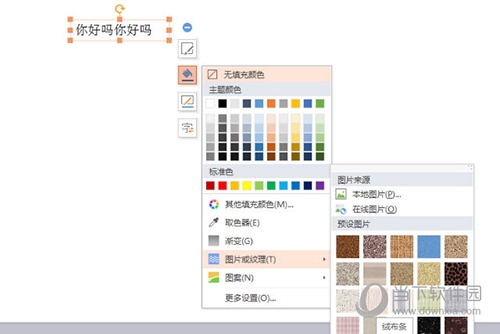
以上がWPS2019 テキストボックスの色を正確に塗りつぶす方法 詳しいチュートリアルの紹介の詳細内容です。詳細については、PHP 中国語 Web サイトの他の関連記事を参照してください。

ホットAIツール

Undresser.AI Undress
リアルなヌード写真を作成する AI 搭載アプリ

AI Clothes Remover
写真から衣服を削除するオンライン AI ツール。

Undress AI Tool
脱衣画像を無料で

Clothoff.io
AI衣類リムーバー

AI Hentai Generator
AIヘンタイを無料で生成します。

人気の記事

ホットツール

メモ帳++7.3.1
使いやすく無料のコードエディター

SublimeText3 中国語版
中国語版、とても使いやすい

ゼンドスタジオ 13.0.1
強力な PHP 統合開発環境

ドリームウィーバー CS6
ビジュアル Web 開発ツール

SublimeText3 Mac版
神レベルのコード編集ソフト(SublimeText3)

ホットトピック
 7518
7518
 15
15
 1378
1378
 52
52
 81
81
 11
11
 21
21
 68
68
![[証明]蒸気エラーE87修正:数分でもう一度ゲームを入手してください!](https://img.php.cn/upload/article/202503/18/2025031817560457401.jpg?x-oss-process=image/resize,m_fill,h_207,w_330) [証明]蒸気エラーE87修正:数分でもう一度ゲームを入手してください!
Mar 18, 2025 pm 05:56 PM
[証明]蒸気エラーE87修正:数分でもう一度ゲームを入手してください!
Mar 18, 2025 pm 05:56 PM
記事では、ネットワークの問題、セキュリティソフトウェア、サーバーの問題、時代遅れのクライアント、破損したファイルなど、蒸気エラーE87の原因について説明します。予防とソリューション戦略を提供します。[159文字]
 蒸気エラーE87:それが何であるか&それを修正する方法
Mar 18, 2025 pm 05:51 PM
蒸気エラーE87:それが何であるか&それを修正する方法
Mar 18, 2025 pm 05:51 PM
蒸気エラーE87は、接続の問題により、蒸気クライアントの更新または起動中に発生します。デバイスの再起動、サーバーのステータスのチェック、DNSの変更、セキュリティソフトウェアの無効化、キャッシュのクリア、またはスチームの再インストールにより、修正します。
 蒸気エラーコードE87を修正する方法:究極のガイド
Mar 18, 2025 pm 05:51 PM
蒸気エラーコードE87を修正する方法:究極のガイド
Mar 18, 2025 pm 05:51 PM
記事では、ネットワークの問題、破損したファイル、またはクライアントの問題によって引き起こされる蒸気エラーコードE87の修正について説明します。トラブルシューティングの手順と予防のヒントを提供します。
 簡単な修正:蒸気エラーE87説明&解決した
Mar 18, 2025 pm 05:53 PM
簡単な修正:蒸気エラーE87説明&解決した
Mar 18, 2025 pm 05:53 PM
接続性の問題によって引き起こされる蒸気エラーE87は、再起動、インターネットのチェック、およびキャッシュのクリアによって再インストールせずに修正できます。蒸気設定を調整すると、将来の発生を防ぐことができます。
 蒸気エラーE87:なぜそれが起こるのか&それを修正する5つの方法
Mar 18, 2025 pm 05:55 PM
蒸気エラーE87:なぜそれが起こるのか&それを修正する5つの方法
Mar 18, 2025 pm 05:55 PM
蒸気エラーE87は、接続性の問題により、蒸気のゲームを破壊します。この記事では、不安定なインターネットやサーバーの過負荷などの原因について説明し、Steamの再起動や更新のチェックなどの修正を提供します。
 SteamエラーコードE87:ゲームに早く戻ってください!
Mar 18, 2025 pm 05:52 PM
SteamエラーコードE87:ゲームに早く戻ってください!
Mar 18, 2025 pm 05:52 PM
この記事では、蒸気エラーコードE87について説明します。これは、ネットワークの問題、サーバーの問題、破損したファイルなどの原因を避け、それを回避するための修正と予防措置を提供します。
 修正方法:ERR_RESPONSE_HEADERS_MULTIPLE_ACCESS_CONTROL_ALLOW_ORIGIN Google Chromeのエラー
Mar 21, 2025 pm 06:19 PM
修正方法:ERR_RESPONSE_HEADERS_MULTIPLE_ACCESS_CONTROL_ALLOW_ORIGIN Google Chromeのエラー
Mar 21, 2025 pm 06:19 PM
記事では、複数のAccess-Control-Allow-Originヘッダーに対処することにより、Chromeの「ERR_RESPONSE_HEADERS_MULTIPLE_ACCESS_CONTROL_ALLOW_ALLIGIN」エラーを修正します。
 蒸気エラーE87解決! 2024年のクイックフィックスガイド
Mar 18, 2025 pm 05:49 PM
蒸気エラーE87解決! 2024年のクイックフィックスガイド
Mar 18, 2025 pm 05:49 PM
記事では、蒸気エラーE87について説明し、スチームの再起動、キャッシュのクリア、更新などのソリューションを提供します。予防措置とコミュニティソリューションもカバーされています。




